第二种:指关节智能截屏 —— 华为特色,科技感满满!✨
这是华为手机非常有特色的一项功能,用指关节就能玩出花样截屏。
常规截屏(全屏):
准备动作:单指指关节稍稍用力。
快速敲击:使用单指关节,快速、连续地敲击屏幕两下。 Bingo!全屏截图到手。
滚动截屏(长截屏):
启动手势:单指指关节在屏幕上画一个清晰的 “S” 形。
自动滚动:手机会自动向下滚动并捕捉内容。你也可以在滚动过程中点击屏幕任意位置停止截屏。非常适合截取长篇文章或聊天记录!
局部截屏(任意形状):
圈选区域:单指指关节在屏幕上围绕你想截取的部分画一个封闭的圈。
调整保存:屏幕会显示你圈选的区域,你还可以选择矩形、圆形或自由形状,并调整大小,然后点击保存。
温馨提示:指关节截屏功能需要在设置中开启。通常路径是:【设置】-> 【辅助功能】-> 【快捷启动及手势】-> 【截屏】(或类似【智慧截屏】的选项),确保里面的“指关节截屏”开关是打开的。
第三种:下拉通知栏快捷开关 —— 一键搞定!快捷方便!
下滑操作:从手机屏幕顶端向下滑动,拉出通知栏和快捷开关面板。
找到图标:在快捷开关中找到【截屏】图标 🖼️(通常是一个小剪刀或者屏幕的图案)。
点击截屏:点击该图标,即可完成当前屏幕的截屏。
如果没找到?可以点击快捷开关右上角的编辑按钮(通常是个铅笔✏️图标),从下方的备选开关中把“截屏”拖到上面的显示区域。
第四种:三指下滑截屏 —— 手势党最爱!
部分华为机型或更新EMUI/HarmonyOS后支持三指下滑截屏,非常流畅。
开启手势:同样,这个功能可能需要在设置中开启。路径参考指关节截屏的设置路径,寻找类似“三指下滑截屏”的选项并打开。
执行手势:在想要截屏的界面,三根手指并拢,从屏幕上方轻轻向下滑动。
截屏后的图片去哪儿了?
别担心找不到!所有截屏图片都会自动保存在手机的【图库】(或称相册)里的【截屏】或【Screenshots】文件夹中。
小彩蛋:截屏后的编辑与分享🚀返回搜狐,查看更多